iPhone에서 Apple Pay Cash를 설정하고 사용하는 방법
게시 됨: 2022-01-29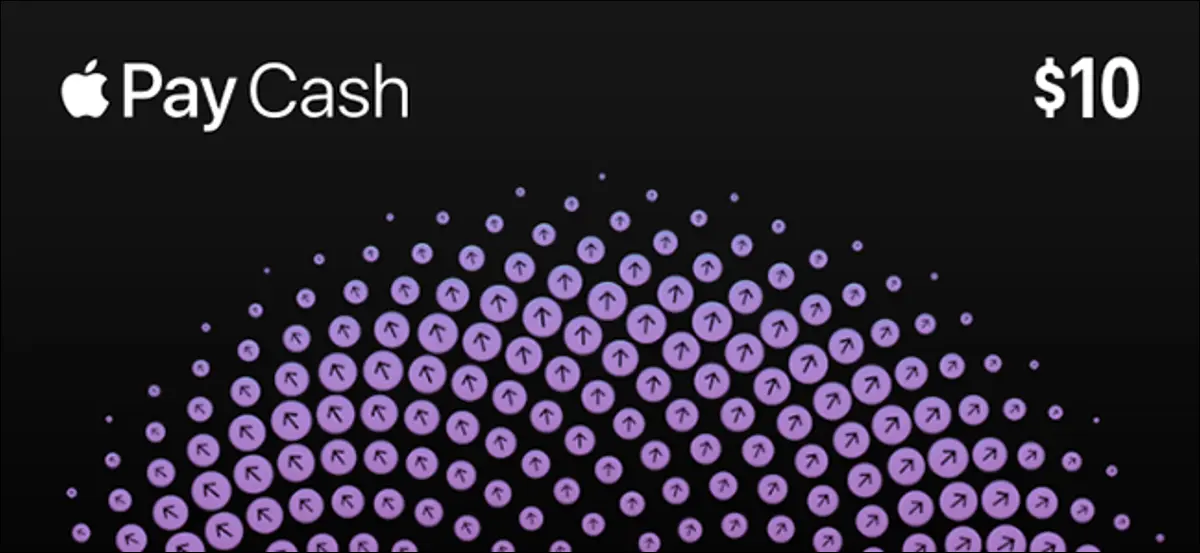
iOS를 강타한 최신 기능은 iPhone 사용자에게 빠르고 쉽게 돈을 보낼 수 있는 Apple Pay Cash입니다. 설정 방법은 다음과 같습니다.
관련: 당신이 몰랐을 수 있는 6가지 Apple Wallet 기능
유감스럽게도 Apple Pay Cash는 모든 사람이 사용할 수 있는 것은 아니며 충족해야 하는 몇 가지 조건이 있습니다.
- 현재 미국 사용자만 사용할 수 있습니다.
- 18세 이상이어야 합니다.
- iPhone을 iOS 11.2 이상으로 업데이트해야 합니다.
- Apple ID 계정에 대해 이중 인증을 활성화해야 합니다.
그 모든 것이 당신을 묘사한다면 계속 읽으십시오.
Apple Pay Cash 설정하기
Apple Pay Cash를 설정하려면 Wallet 앱을 열고 상단의 Apple Pay Cash 카드를 선택하십시오.
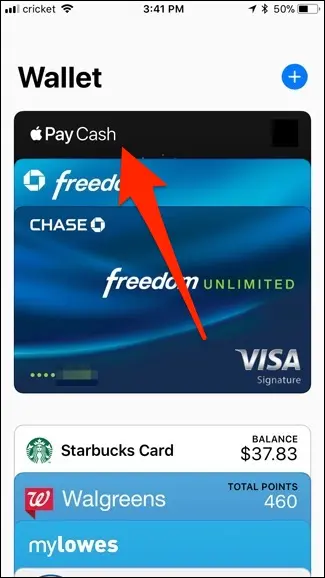
"Apple Pay Cash 설정"을 탭합니다.
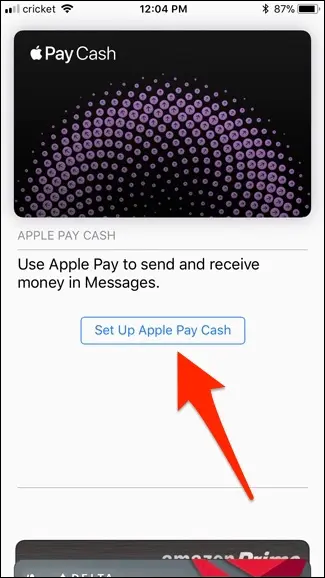
"계속"을 누르십시오.
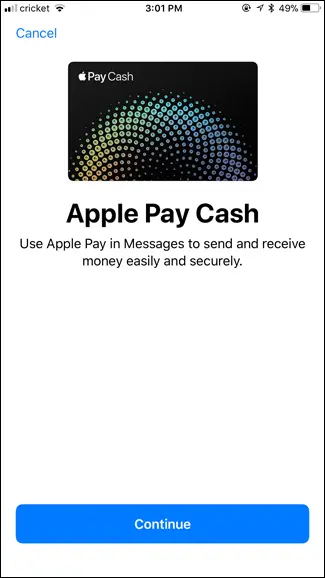
오른쪽 하단 모서리에 있는 "동의"를 탭하여 이용 약관에 동의합니다.
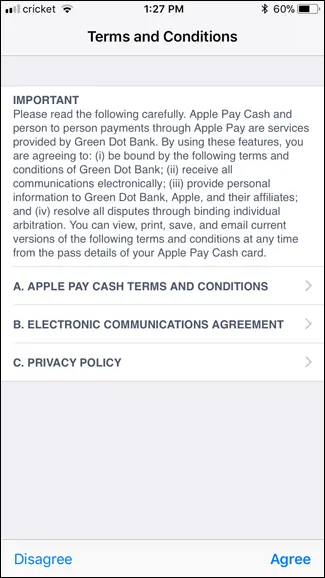
잠시만 기다려 주세요. 그런 다음 직불 카드를 Apple Pay Cash와 연결하라는 메시지가 표시됩니다. 이것은 필수 사항은 아니지만 Apple Pay Cash 잔액에 자금을 추가하려는 경우 필요합니다(다른 방법은 Apple Pay Cash를 통해 돈을 보내는 것뿐입니다).
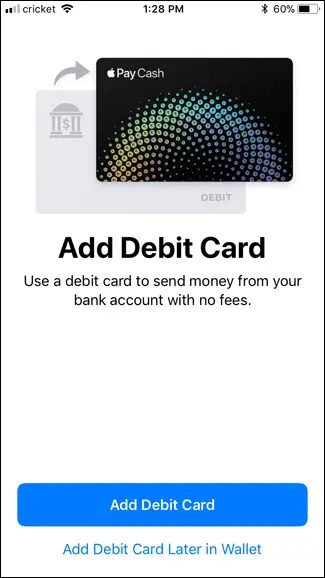
설정 과정에서 주소, 생년월일, 주민등록번호를 입력하거나 운전 면허증 사진을 찍는 것까지 포함하여 신원을 확인하라는 메시지가 표시될 수 있습니다. 일부 사용자는 신원을 전혀 확인할 필요가 없었지만 다른 사용자는 이러한 세부 정보 중 몇 가지만 입력하면 된다고 말했습니다. 마일리지는 다를 수 있습니다.
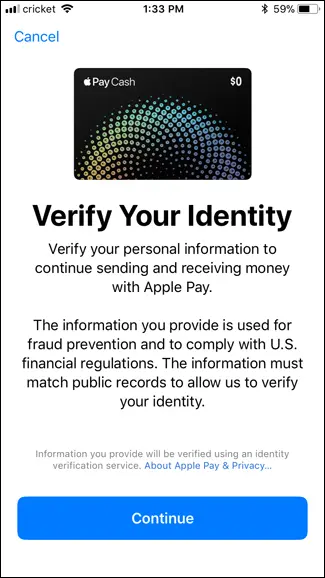
이 단계를 완료하면 Apple Pay Cash가 모두 설정됩니다! 이제 재미있는 부분으로.
Apple Pay Cash로 친구 및 가족에게 송금하기
Apple Pay Cash는 iMessage를 사용하여 다른 사용자에게 송금합니다. 메시지 앱을 열고 돈을 보내고 싶은 사람의 대화 스레드를 탭하세요. 그런 다음 하단의 Apple Pay Cash iMessage 앱을 탭합니다.
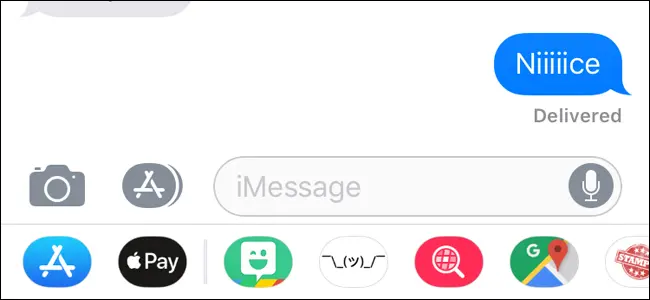
수신자가 iOS 기기를 가지고 있지 않거나 위의 요구 사항을 충족하지 않는 경우 Apple Pay를 사용하여 결제를 받을 수 없다는 메시지를 받게 됩니다.
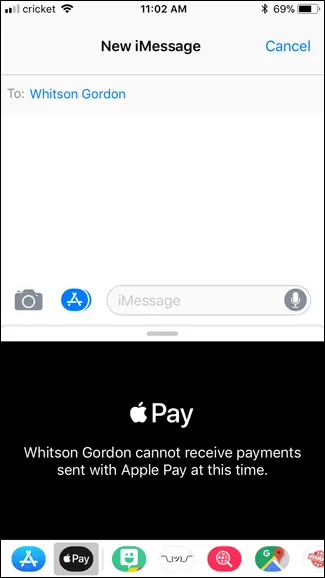
Apple Pay Cash 결제를 수락할 수 있는 경우 "+" 및 "-" 버튼을 사용하거나 키패드를 위로 당겨 사용자 정의 금액을 입력할 수 있는 달러 금액이 표시됩니다. 송금할 준비가 되면 "지불"을 탭합니다.
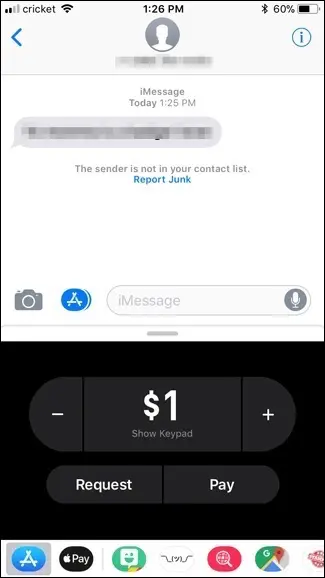
그런 다음 지불과 함께 빠른 메모를 입력하고 보내기를 누를 수 있습니다.
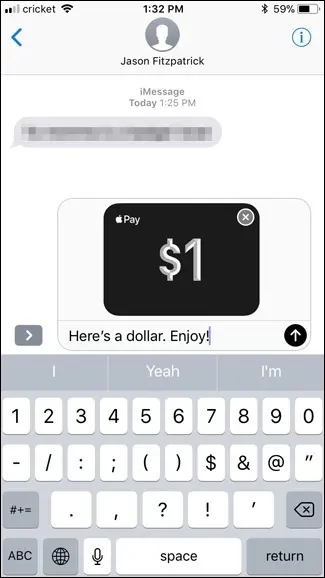
그런 다음 Touch ID(또는 iPhone X 사용자의 경우 Face ID)를 사용하여 지문을 스캔하라는 메시지가 표시됩니다. 기본적으로 Apple Pay Cash는 Apple Pay Cash 잔액(있는 경우)을 먼저 사용합니다. 그렇지 않은 경우 설정 과정에서 연결된 직불 카드를 사용합니다. 직불 카드를 연결하지 않은 경우 Apple Pay로 설정한 신용 카드가 사용됩니다. Apple Pay Cash를 통해 송금할 때 신용 카드를 사용하는 경우 3%의 수수료가 부과됩니다.
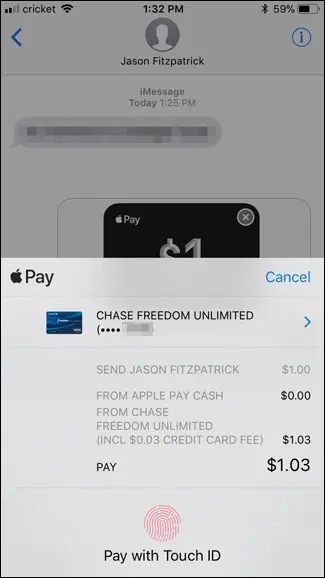
지불이 수취인에게 전송되면 수취인이 수락할 때까지 "보류 중"으로 표시됩니다. 이 기간 동안 결제를 취소할 수 있지만 승인된 후에는 되돌릴 수 없습니다.
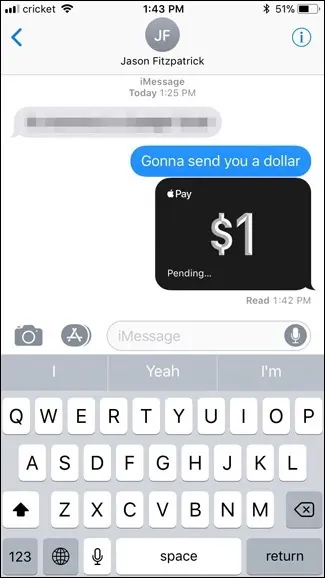
보류 중인 결제를 취소하려면 iMessage 대화에서 탭하고 다음 화면에서 "결제 취소"를 누르십시오.
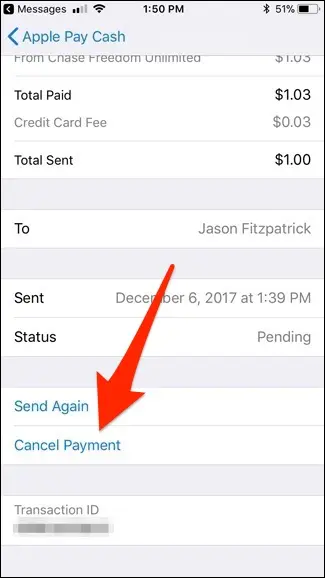
또한 달러 금액을 선택하고 "지불" 대신 "요청"을 눌러 친구와 가족에게 돈을 요청할 수 있으며 일종의 송장처럼 작동합니다. 또한 귀하에게 송금되는 모든 금액은 Apple Pay Cash 잔액에 추가됩니다.

Apple Pay Cash 잔액에 자금 추가하기
Apple Pay Cash 잔액에 금액을 추가하려면 사람들이 서비스를 통해 돈을 보낼 때까지 기다리거나 직불 카드를 사용하여 직접 금액을 추가할 수 있습니다. 설정 프로세스 중에 직불 카드를 Apple Pay Cash와 연결하지 않은 경우 잔액에 돈을 추가하려면 지금 연결해야 합니다. 안타깝게도 신용 카드를 사용할 수 없습니다.
시작하려면 설정 앱을 열고 아래로 스크롤한 다음 "지갑 및 Apple Pay"를 탭하세요.
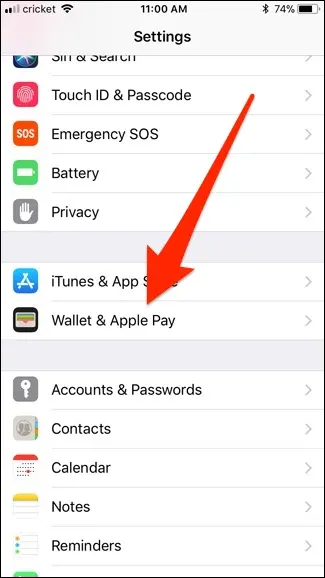
Apple Pay Cash 카드를 탭합니다.
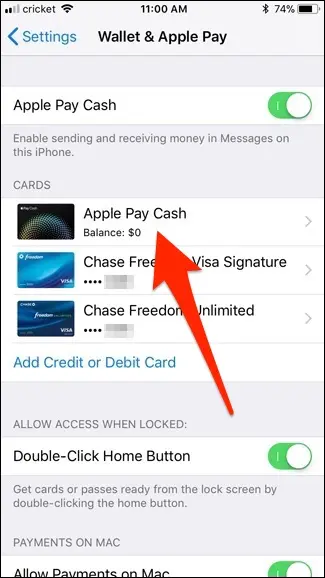
"돈 추가"를 탭하십시오.
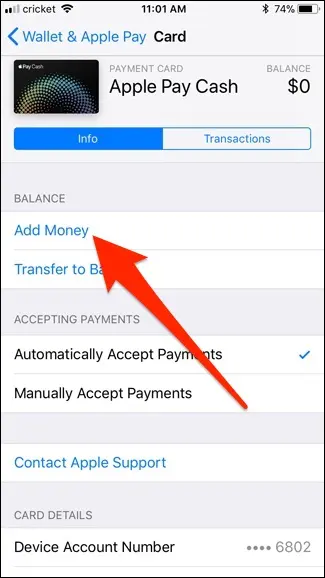
Apple Pay Cash에 연결된 직불 카드가 없는 경우 "금액을 추가할 수 없음"이라는 팝업이 표시되고 "카드 추가"를 탭하여 직불 카드를 연결합니다. Apple Pay에 다른 신용 카드를 추가하는 과정은 동일합니다.
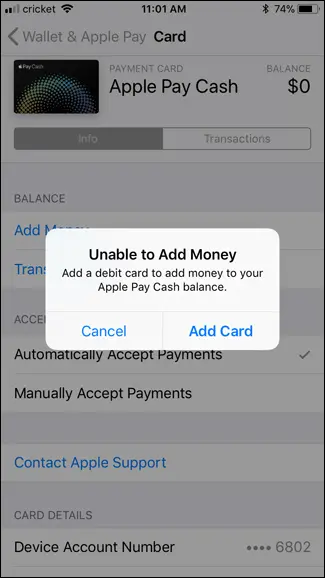
어쨌든 모든 설정이 완료되고 "금액 추가"를 탭했으면 잔액에 추가할 금액을 입력하십시오. 최소 금액은 $10입니다. 오른쪽 상단 모서리에 있는 "추가"를 누르십시오.
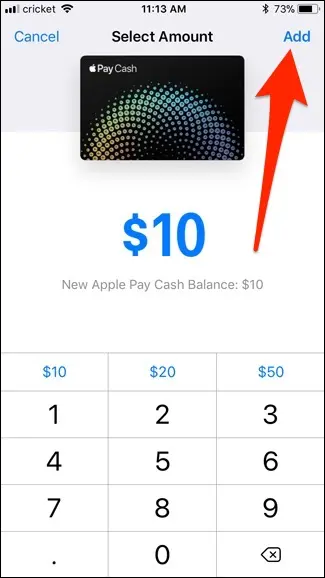
Touch ID(iPhone X의 경우 Face ID)를 사용하여 거래를 확인합니다.

그게 다야! 새 잔액은 즉시 업데이트되며 즉시 지출을 시작할 수 있습니다.
은행 계좌로 자금 이체
Apple Pay Cash를 통해 금액을 받으면 Apple Pay가 허용되는 모든 곳에서 잔액을 사용할 수 있습니다. 그러나 거기에서 지출할 계획이 없다면 대신 그 돈을 은행 계좌로 이체할 수 있습니다.
설정 앱을 열고 아래로 스크롤한 다음 "지갑 및 Apple Pay"를 탭합니다.
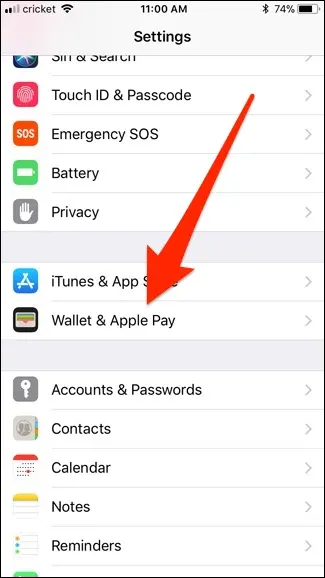
Apple Pay Cash 카드를 탭합니다.
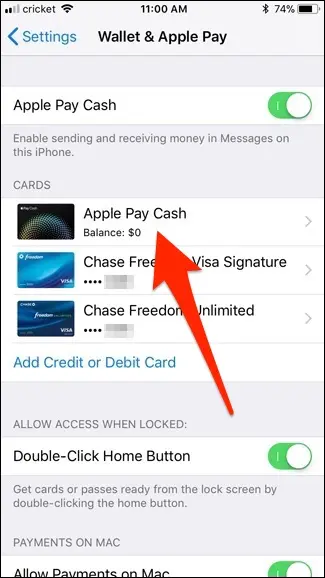
"은행 송금"을 선택하십시오.
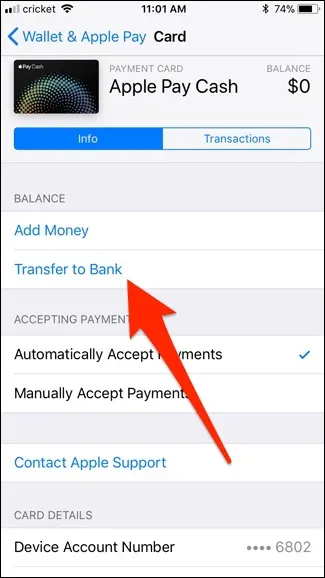
먼저 은행 계좌 정보를 추가해야 하므로 "은행 계좌 추가"를 탭합니다.
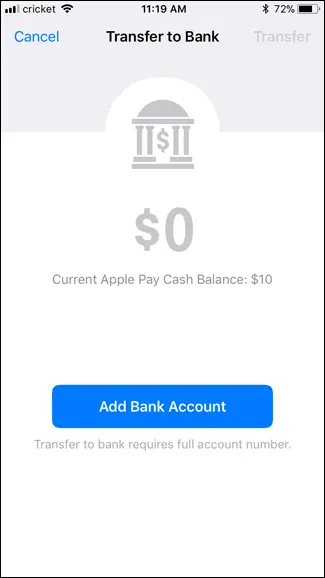
귀하의 계좌 번호와 함께 은행 라우팅 번호를 입력하십시오. 그런 다음 오른쪽 상단 모서리에 있는 "다음"을 누르십시오.
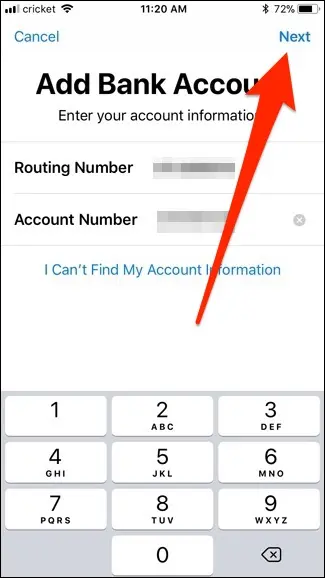
이 세부 정보를 다시 입력하여 확인하십시오. 그런 다음 "다음"을 누르십시오.
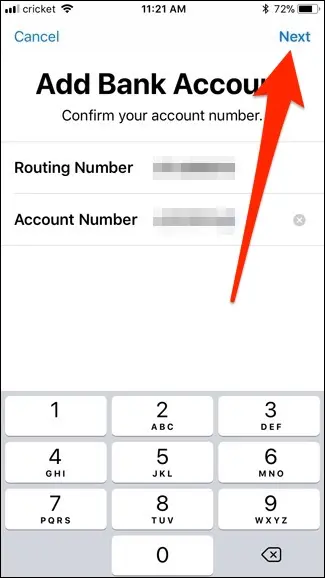
잠시 시간을 내어 은행 계좌를 추가하세요. 그런 다음 계정으로 이체할 금액을 입력한 다음 오른쪽 상단 모서리에 있는 "이체"를 누르십시오. 최소 금액은 없습니다.
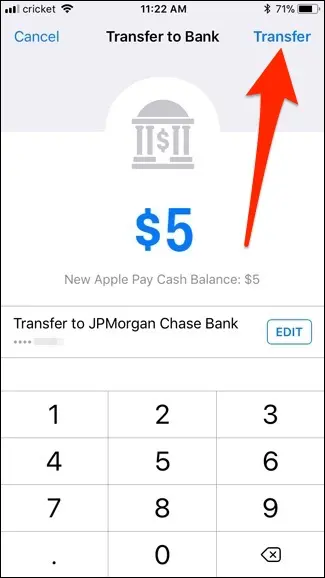
송금하는 데 영업일 기준 2일이 소요되므로 가능한 한 빨리 해당 금액이 필요한 경우 미리 완충 장치를 마련하십시오.
Apple Pay Cash 잔액으로 무엇을 할 수 있습니까?
다시 말하지만, Apple Pay Cash 잔액을 은행 계좌로 이체할 수 있지만 iPhone에서 바로 사용할 수도 있습니다. 위에서 보여드린 것처럼 그 돈을 사용하여 iMessage를 통해 다른 사람들에게 보낼 수 있지만 이는 빙산의 일각에 불과합니다.
또한 Apple Pay Cash 잔액을 사용하여 Apple Pay가 허용되는 모든 곳에서 상품이나 서비스에 대한 비용을 지불할 수 있습니다. 따라서 친구가 Apple Pay Cash를 통해 20달러를 보낸다면 Apple Pay를 결제 수단으로 사용하여 Walgreens에서 돈을 쓸 수 있습니다. 이것은 아마도 Apple Pay Cash의 가장 큰 장점일 것입니다. 마침내 iPhone 사용자는 Apple Pay Cash 서비스를 통해 다른 사람들로부터 돈을 받는 한 직불카드나 신용카드를 연결하지 않고도 Apple Pay를 사용할 수 있습니다.
